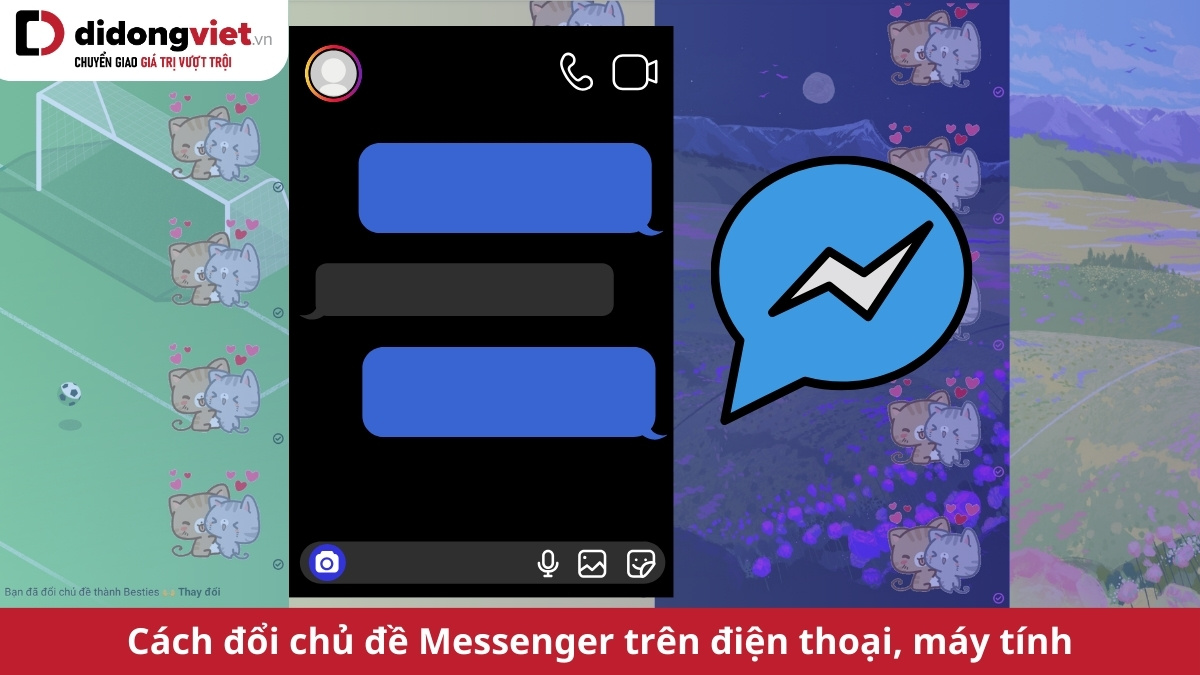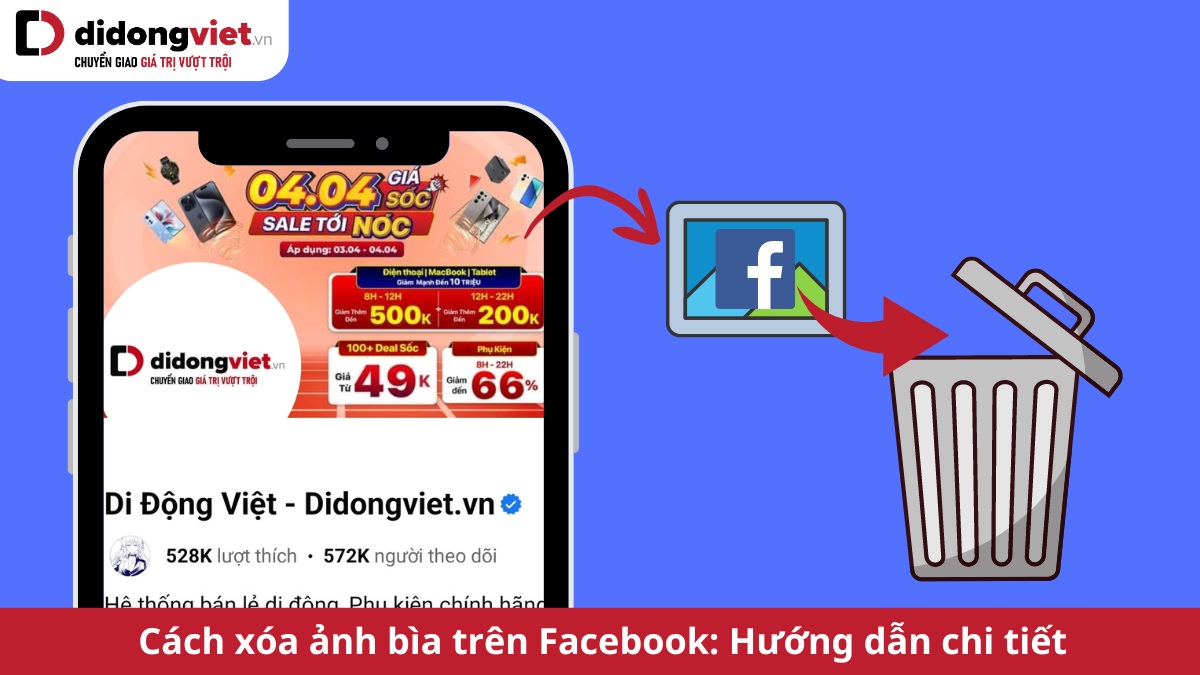Bạn muốn tạm dừng sử dụng Facebook một thời gian để tập trung cho công việc, học tập hay “cách ly” khỏi mạng xã hội một thời gian. Nếu bạn vẫn chưa biết làm thế nào để khóa Facebook thì bài viết thủ thuật về cách khóa Facebook tạm thời sẽ hữu ích dành cho bạn.
1. Một số lưu ý trước khi khóa Facebook cá nhân của mình
Việc vô cùng đơn giản, chỉ với vài thao tác nhanh gọn là thực hiện xong cách khóa Facebook tạm thời. Tuy nhiên, trước khi khóa tài khoản của bạn, hãy cùng điểm qua một số lưu ý quan trọng.
Nếu bạn quyết định khóa cả Facebook và Messenger, sau đó bạn đăng nhập vào Messenger, tài khoản Facebook của bạn sẽ tự động được kích hoạt lại. Nó có nghĩa là bạn sẽ không thể giữ tài khoản Facebook bị khóa khi bạn sử dụng Messenger.
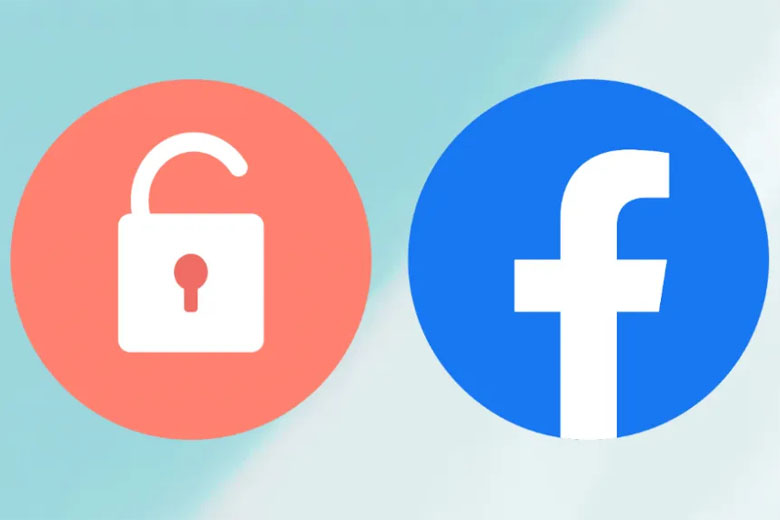
Có hai cách để mở khóa tài khoản Facebook tạm thời đó là tự động mở khóa sau một khoảng thời gian nhất định (tối đa 7 ngày) hoặc chỉ mở khóa khi bạn đăng nhập. Bạn có thể lựa chọn theo sở thích và nhu cầu của mình.
Một điểm quan trọng cần nhớ là dù đã khóa Facebook, bạn vẫn có thể sử dụng Messenger bình thường. Vì thế, bạn vẫn có thể nhắn tin và giao tiếp với bạn bè trên Messenger trong thời gian tài khoản Facebook của bạn bị khóa tạm thời.
Trong thời gian tài khoản Facebook của bạn bị khóa, người khác sẽ không thể tìm kiếm và truy cập vào trang cá nhân của bạn. Họ cũng sẽ không thể xem ảnh, bài viết, video hay bình luận của bạn. Tuy nhiên, không có gì bị xóa và mọi hoạt động trên tài khoản của bạn sẽ hiển thị trở lại khi bạn quay lại sử dụng Facebook.
2. Cách khóa Facebook tạm thời trên điện thoại iPhone, Android
Bước 1: Mở ứng dụng Facebook trên điện thoại của bạn. Bạn vào ứng dụng và tìm biểu tượng menu là ba dấu gạch ngang. Chạm vào biểu tượng này để mở menu.
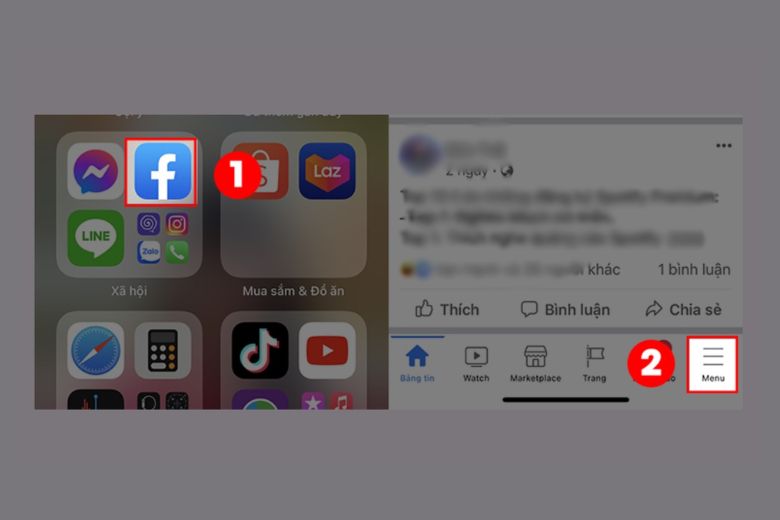
Bước 2: Trong menu, hãy chọn “Cài đặt & quyền riêng tư“. Tiếp theo, chọn “Cài đặt” và sau đó chọn “Thông tin cá nhân“.
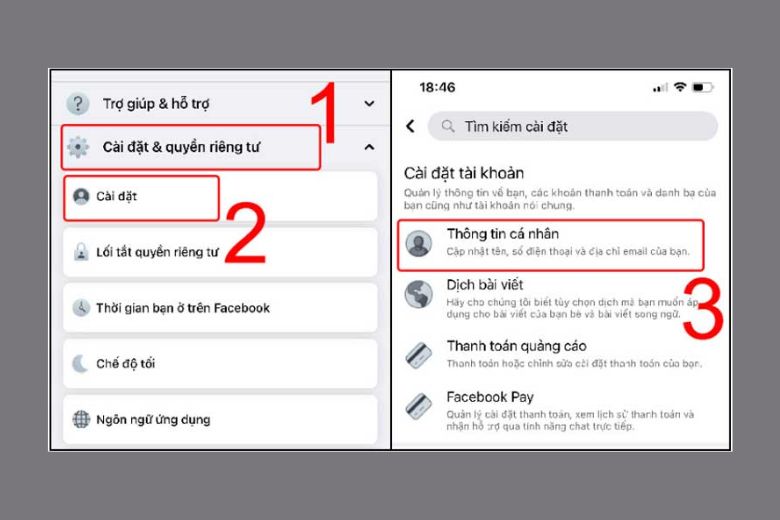
Bước 3: Trên trang cài đặt thông tin cá nhân, bạn sẽ tìm thấy mục “Vô hiệu hóa và xóa“. Nhấn vào đó để tiếp tục.
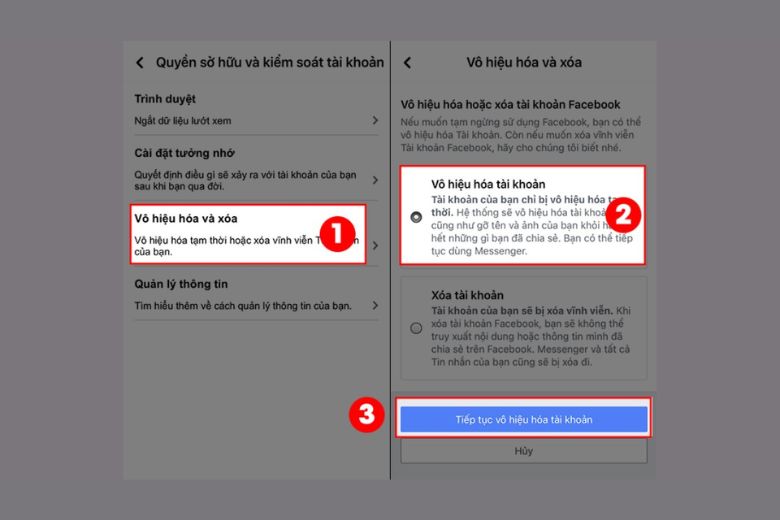
Bước 4: Hệ thống sẽ yêu cầu bạn nhập mật khẩu Facebook của mình. Hãy nhập mật khẩu vào ô tương ứng và sau đó chọn “Tiếp tục“. Tiếp theo, bạn sẽ được yêu cầu chọn lý do tạm khóa tài khoản. Bạn chọn một trong các lý do được cung cấp hoặc nhập lý do riêng của bạn (nếu có). Sau đó, chạm vào “Tiếp tục”.
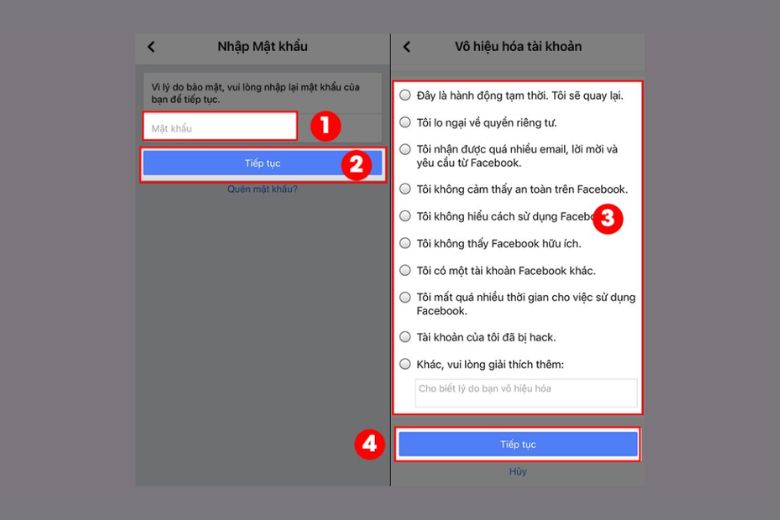
Bước 5: Trên màn hình cuối cùng, bạn có thể chọn thời gian tự động kích hoạt lại tài khoản Facebook của mình. Hãy chọn một trong các tùy chọn có sẵn và sau đó chọn “Tiếp tục“. Cuối cùng, chỉ cần chọn “Vô hiệu hóa tài khoản của tôi” để hoàn thành quá trình khóa tạm thời.
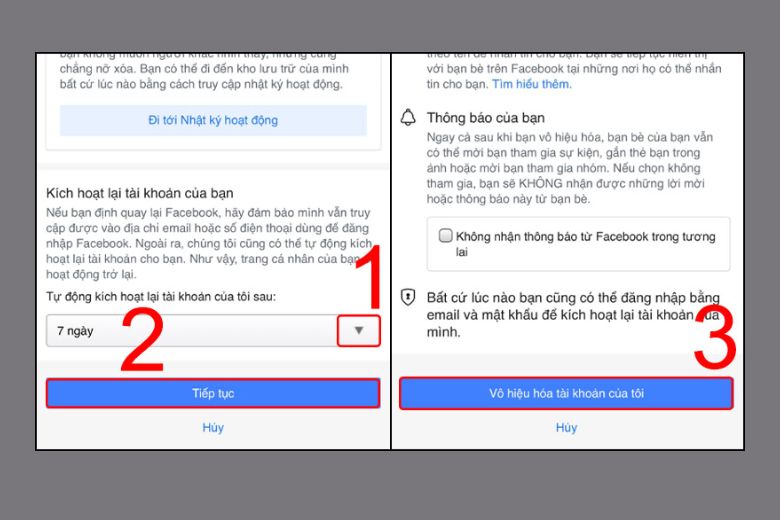
3. Cách khóa Facebook tạm thời trên máy tính
Bạn muốn tạm thời khóa tài khoản Facebook của mình trên máy tính để có thời gian nghỉ ngơi hoặc tạm thời ngừng sử dụng? Dưới đây là 4 bước đơn giản giúp bạn thực hiện điều này.
Bước 1: Đầu tiên, truy cập vào trang Facebook trên máy tính của bạn. Sau đó, ấn vào biểu tượng dấu mũi tam giác ngược ở góc trên bên phải màn hình. Trong menu xuất hiện, chọn “Cài đặt & quyền riêng tư“.
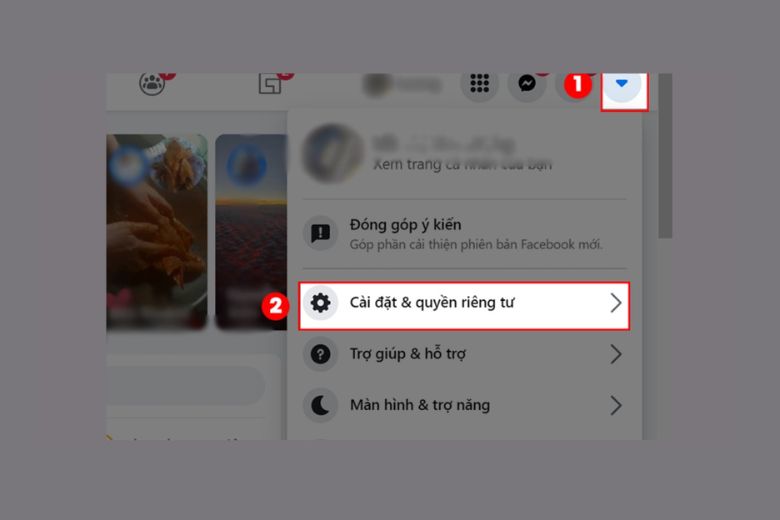
Bước 2: Trên trang cài đặt và quyền riêng tư, hãy chọn “Cài đặt“. Tiếp theo, chọn “Thông tin của bạn trên Facebook“. Tại mục “Vô hiệu hóa và xóa“, nhấn vào “Xem” để tiếp tục.
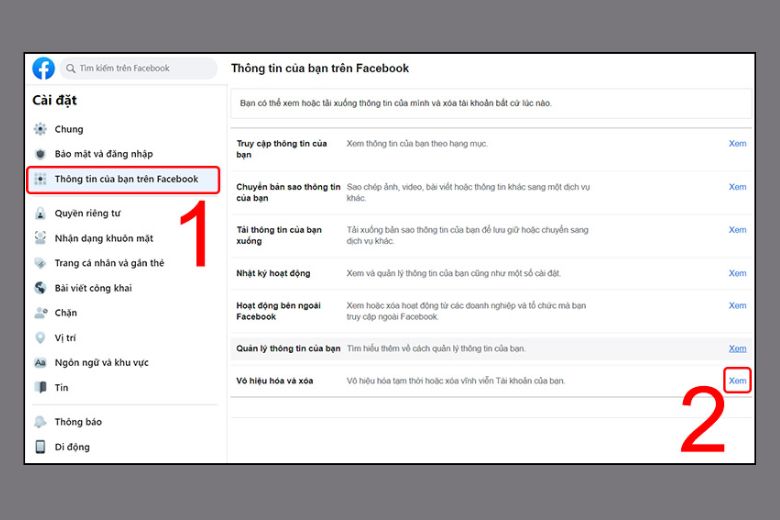
Bước 3: Bạn sẽ tìm thấy tùy chọn “Vô hiệu hóa tài khoản” và ấn vào nó Sau đó, chọn “Tiếp tục vô hiệu hóa tài khoản“. Sau đó, nhập mật khẩu vào ô tương ứng và sau đó nhấn “Tiếp tục”. Điều này giúp xác nhận rằng bạn đang thực hiện hành động này với quyền truy cập đúng.
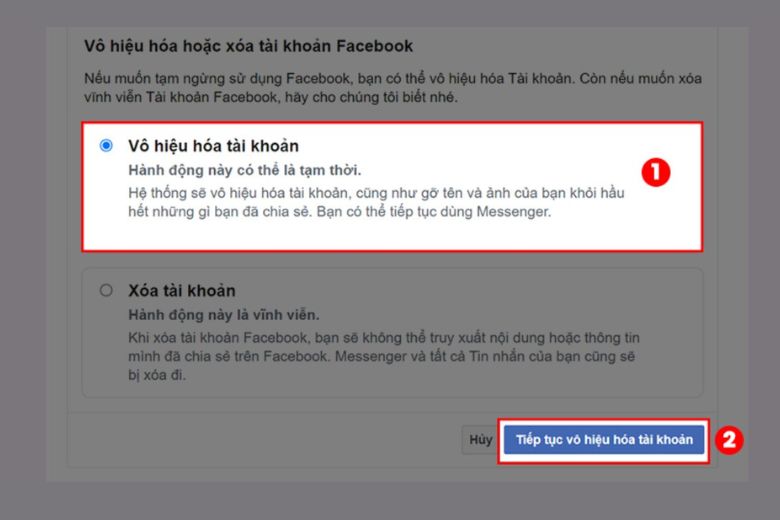
Bước 4: Tiếp theo, bạn sẽ được yêu cầu chọn lý do khóa tài khoản Facebook. Tiếp đến, chọn “Vô hiệu hóa“. Một cửa sổ pop-up sẽ hiện lên để xác nhận hành động, bạn chỉ cần chọn “Vô hiệu hóa ngay” và quá trình khóa tạm thời Facebook trên máy tính của bạn sẽ hoàn tất.
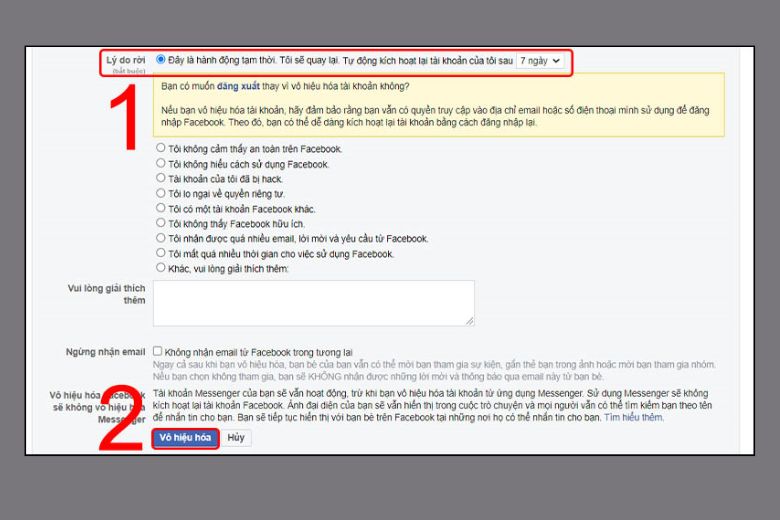
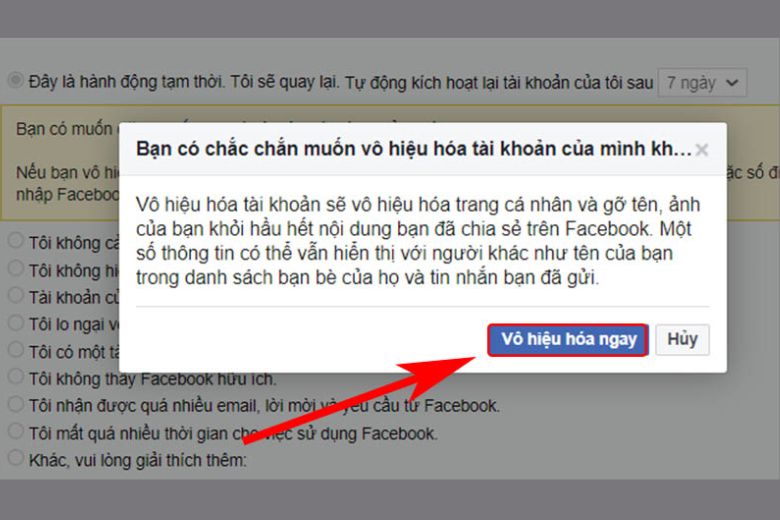
4. Cách khóa Messenger tạm thời trên iPhone
Nếu bạn muốn khóa Facebook và cả Messenger tạm thời thì bạn có thể tiến hành theo các bước sau:
Bước 1: Đầu tiên, trước khi khóa Messenger, bạn cần thao tác vô hiệu hóa tài khoản Facebook của mình (theo hướng dẫn bên trên). Sau khi đã vô hiệu hóa Facebook, hãy mở ứng dụng Messenger trên điện thoại iPhone của bạn. Lúc này, bạn sẽ được yêu cầu đăng nhập lại bằng mật khẩu.
Bước 2: Trên giao diện Messenger, nhấn vào biểu tượng Ảnh đại diện của bạn. Sau đó, kéo xuống dưới cùng của trang để tìm mục “Pháp lý & chính sách“. Rồi bạn ấn vào mục này để tiếp tục.
Bước 3: Trên trang “Pháp lý & chính sách“, bạn sẽ tìm thấy tùy chọn “Vô hiệu hóa Messenger“. Tiếp theo, bạn sẽ được yêu cầu nhập mật khẩu của tài khoản Facebook. Bạn nhập mật khẩu vào ô tương ứng và sau đó chọn “Tiếp tục“. Cuối cùng, chỉ cần chọn “Vô hiệu hóa” để hoàn tất quá trình khóa tạm thời Messenger trên iPhone của bạn.
5. Giải đáp 1 số vấn đề liên quan
Bạn cũng nên tìm hiểu một số vấn đề liên quan đến cách khóa Facebook tạm thời với những câu hỏi sau:
5.1. Khóa Facebook tạm thời có dùng Messenger được hay không?
Nhiều người dùng thắc mắc liệu họ có thể sử dụng Messenger sau khi khóa Facebook tạm thời hay không. Câu trả lời là có. Mặc dù tài khoản cá nhân của bạn đã bị khóa tạm thời, nhưng bạn vẫn có thể sử dụng Messenger mà không cần truy cập vào Facebook.
5.2. Điều gì xảy ra sau khi tạm khóa Facebook?
Trang cá nhân Facebook bạn sẽ bị ẩn, tức là khi người khác tìm kiếm tên bạn trên Facebook sẽ không thấy..
5.3. Vì sao tài khoản Facebook của bạn đột nhiên bị vô hiệu hoá?
Bạn hoang mang khi tài khoản Facebook của mình bỗng nhiên bị vô hiệu hóa. Sẽ có nhiều nguyên nhân dẫn đến việc này:
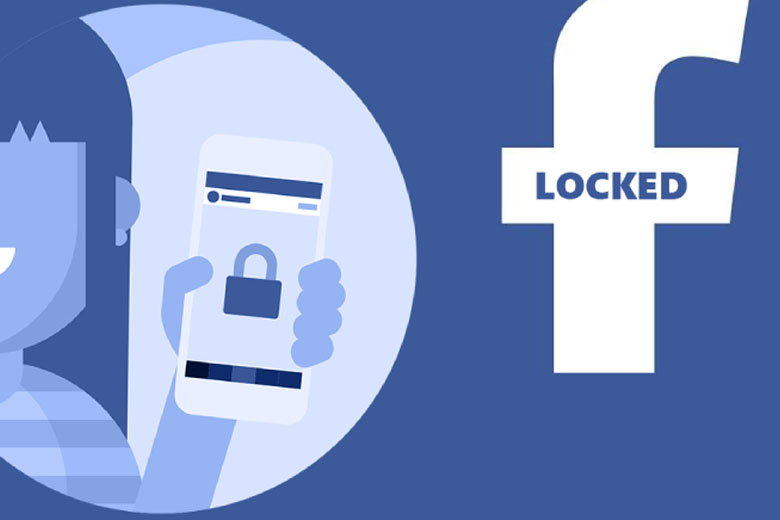
- Tài khoản giả mạo: Nếu bạn tạo tài khoản giả mạo người khác hoặc doanh nghiệp, Facebook có thể vô hiệu hóa tài khoản của bạn.
- Thông tin cá nhân không đầy đủ: Việc cung cấp thông tin chính xác và đầy đủ giúp Facebook xác minh danh tính của bạn. Nếu thiếu thông tin, Facebook có thể nghi ngờ tính xác thực của tài khoản và vô hiệu hóa nó.
- Đăng tải nội dung độc hại: Facebook cấm các nội dung gây thù hận, bạo lực, khiêu dâm, quấy rối, hoặc bất kỳ nội dung nào vi phạm pháp luật. Khi bạn đăng tải những nội dung này, Facebook có thể vô hiệu hóa tài khoản của bạn.
- Spam: Việc spam bình luận, tin nhắn, hoặc liên tục kết bạn với người không quen biết có thể khiến bạn bị đánh dấu là spam và khóa tài khoản.
- Đôi khi Facebook vô hiệu hóa tài khoản do lỗi hệ thống. Nếu bạn tin rằng tài khoản của bạn bị vô hiệu hóa do lỗi, hãy liên hệ với bộ phận hỗ trợ của Facebook để được giải quyết.
6. Tạm kết
Chúng ta đã tìm hiểu xong Cách khóa Facebook tạm thời trên iPhone, Android, máy tính. Mong rằng với nội dung từ bài viết thủ thuật trên sẽ giúp bạn biết làm thế nào để khóa Facebook tạm thời.
Cảm ơn đã dành thời gian đọc bài viết của mình. Tiếp tục theo dõi Dchannel của Di Động Việt để được cập nhật liên tục những thông tin về công nghệ mới nhất. Di Động Việt hoạt động theo cam kết “CHUYỂN GIAO GIÁ TRỊ VƯỢT TRỘI” với sự tận tâm, trách nhiệm và chu đáo đến từng khách hàng. Với sự tỉ mỉ và tử tế, hệ thống cửa hàng đảm bảo mang đến trải nghiệm mua sắm tốt nhất cho mọi khách hàng.
Xem thêm:
- Cách chạy quảng cáo trên Facebook đơn giản, hiệu quả chi tiết từ A – Z
- 4 Cách xem Story trên Facebook bằng iPad, iPhone, Laptop đơn giản hiệu quả nhất
- Hướng dẫn 5 Cách lấy số điện thoại từ Facebook đơn giản nhất
- Hướng dẫn cách mở lại tính năng hẹn hò trên Facebook bị ẩn cực kỳ nhanh chóng
Di Động Việt